A chi non è capitato di scattare delle foto col flash e ritrovarsi poi quelle forti luci sul viso?
Probabilmente a molti, ne ho approfittato allora di un momento libero per farvi vedere alcuni metodi che possono essere usati con Ps per attenuare o eliminare il fastidioso problema.
Scelgo un ritratto che presenta in ben evidenza i segni del flash in viso
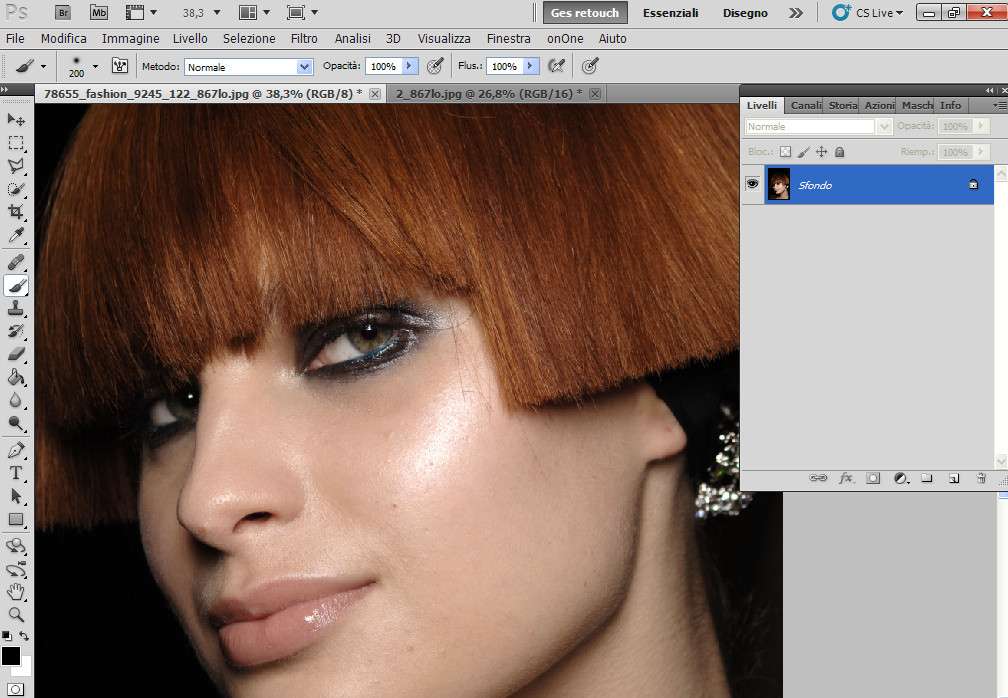
1° METODO (Sconsigliato a chi non ha una buona manualità con Ps)
1) Aprire la foto e duplicarla;
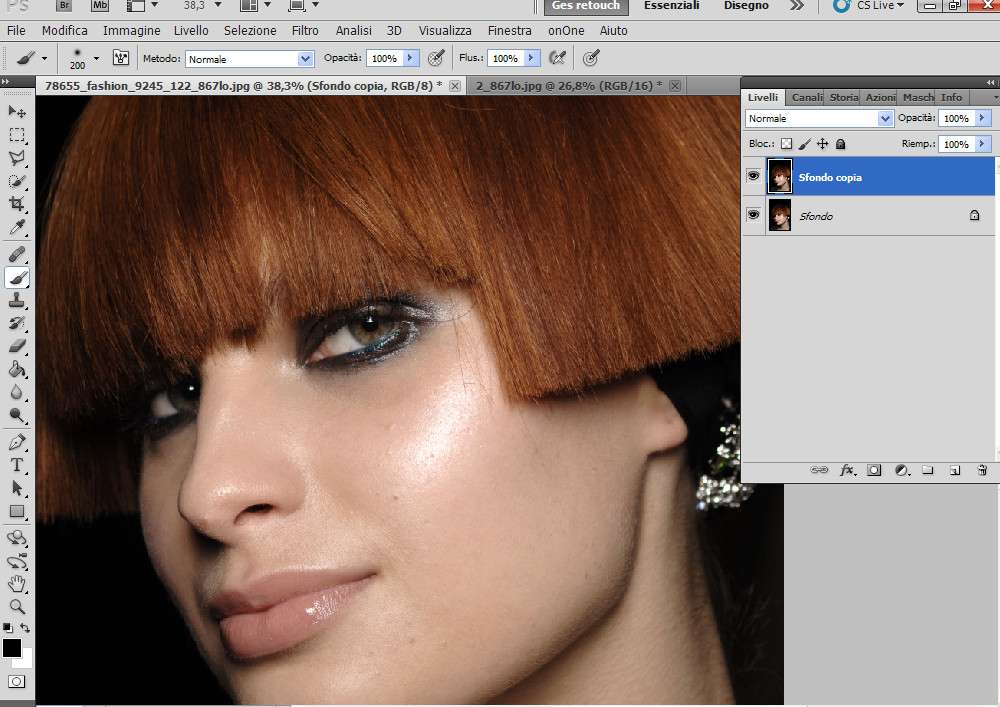
2) Posizionarsi sul livello superiore e impostare come metodo di fusione "moltiplica";
3) Aggiungi una maschera nera e "bucare" con un pennello bianco le zone del viso da scurire e poi regolare l'opacità ( è importante, e qui ci vuole la manualità, saper dosare ad ogni pennellata la fusione).
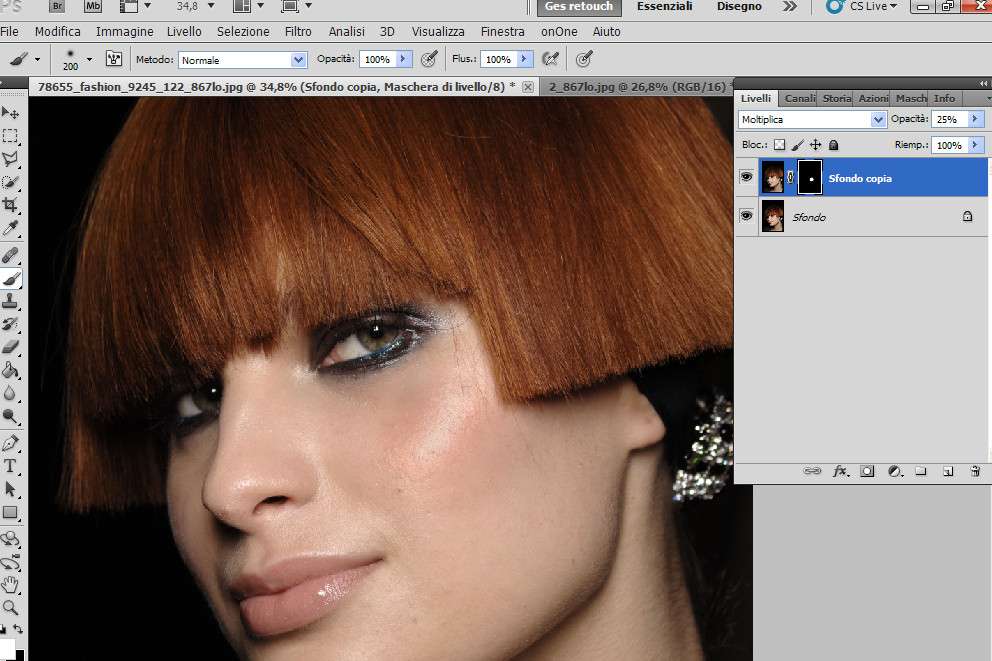
4) Aggiungere un livello vuoto e aggiustare le sbavature col pennello correttivo
2° METODO (Consigliato ma bisogna fare attenzione col timbro a non esagerare)
1) Aprire la foto e duplicarla;
2) Aggiungere un nuovo livello vuoto;
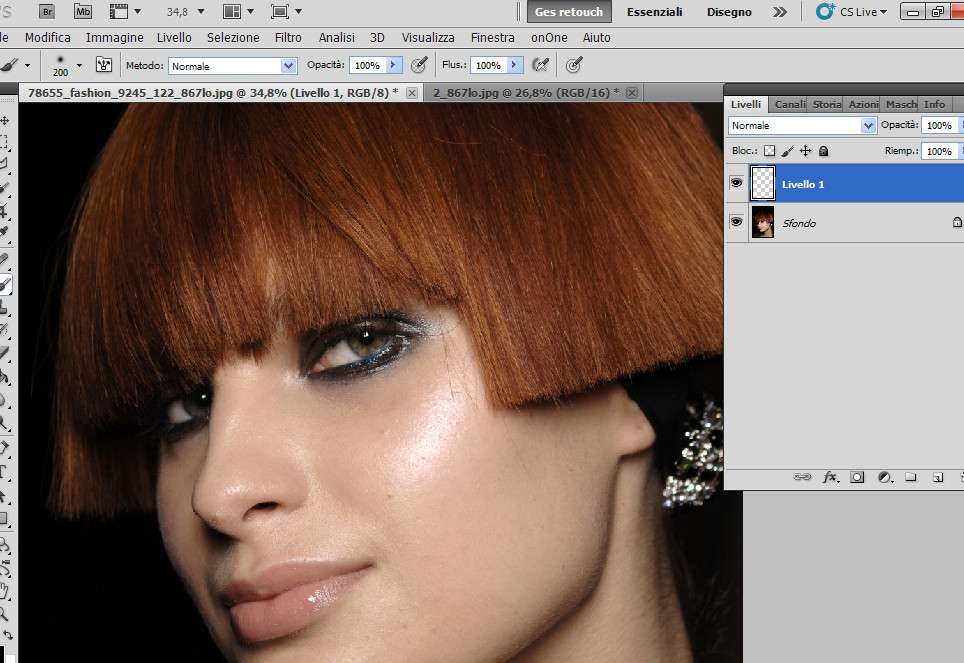
3) Posizionarsi sul nuovo livello vuoto e col timbro clone , morbido, con opacità bassissima, coprire le zone del flash puntando una zona di origine con luminosità normale;
4) Eventuali sbavature correggerle con il pennello correttivo
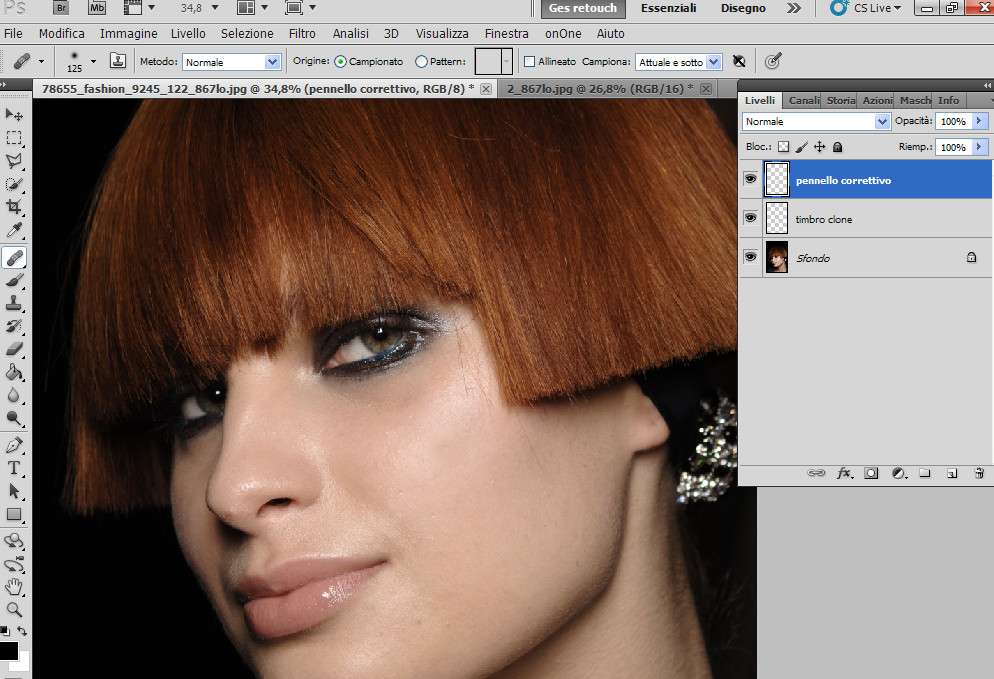
3° METODO (Ottimo superconsigliato!)
1) Aprire la foto e duplicarla;
2) Posizionarsi sul livello superiore e dalla palette degli strumenti scegliere lo strumento “toppa”
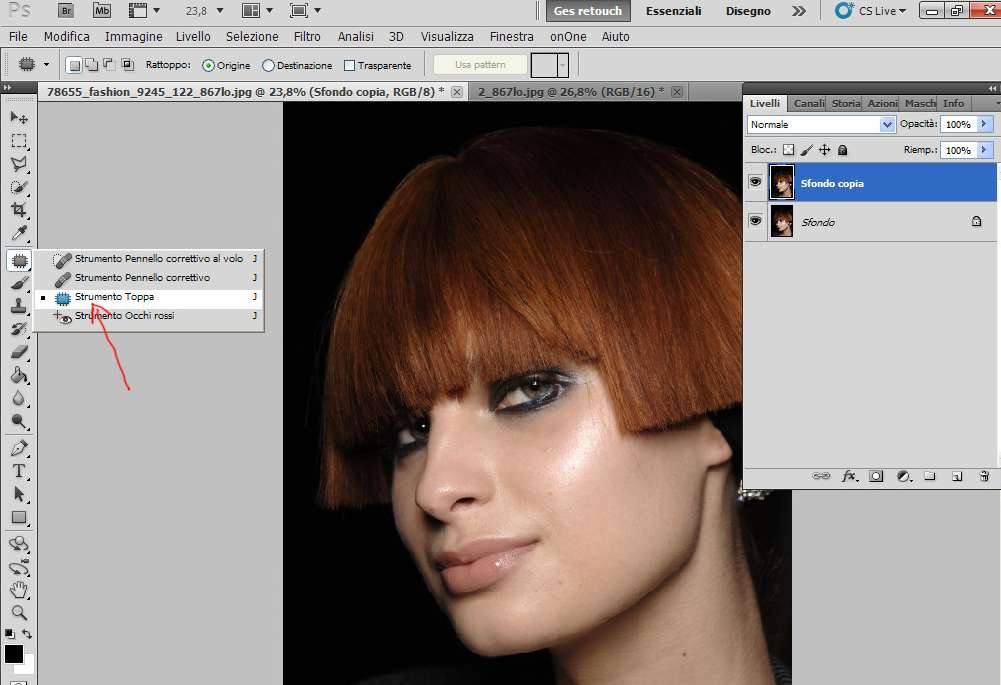
3) Selezionare una porzione dove la pelle è più scura e spostarla nella zona della pelle colpita del flash, ripassare a piccoli pezzi fino a coprirla tutta (da 1 a 2)
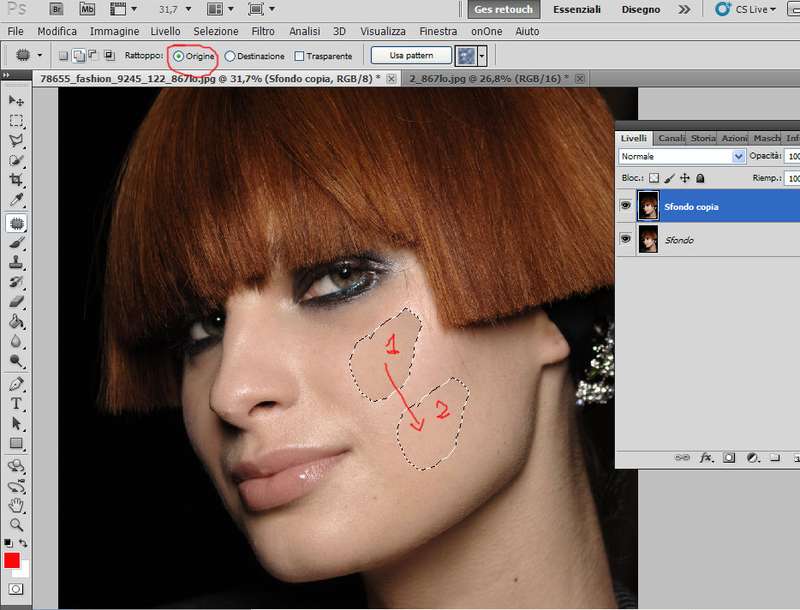
Alla fine ho proseguito con la correzione

Buon fotoritocco!
Probabilmente a molti, ne ho approfittato allora di un momento libero per farvi vedere alcuni metodi che possono essere usati con Ps per attenuare o eliminare il fastidioso problema.
Scelgo un ritratto che presenta in ben evidenza i segni del flash in viso
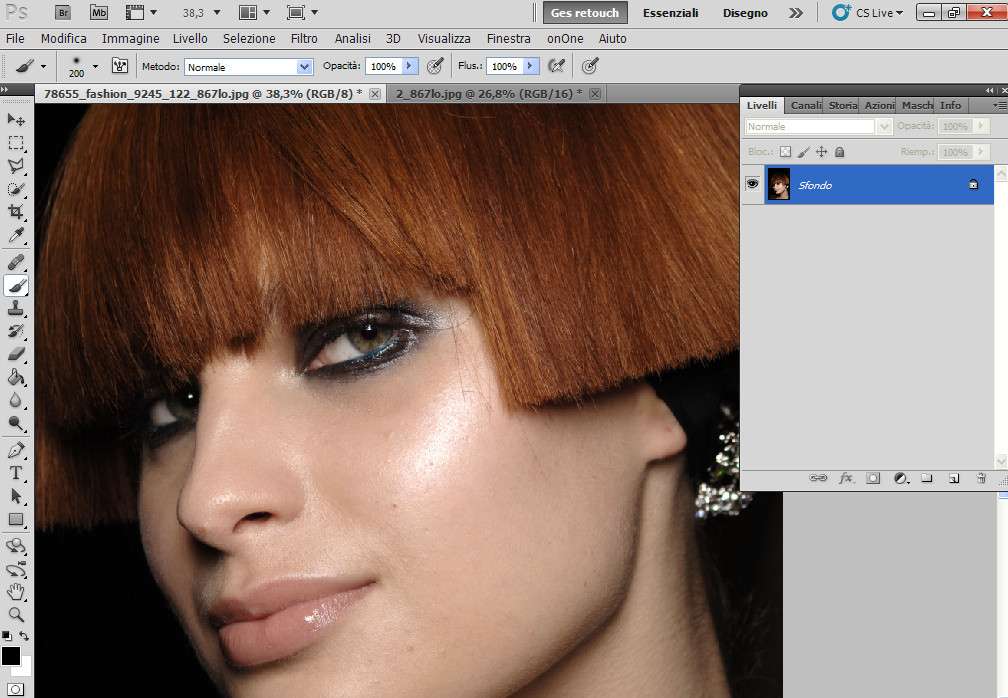
1° METODO (Sconsigliato a chi non ha una buona manualità con Ps)
1) Aprire la foto e duplicarla;
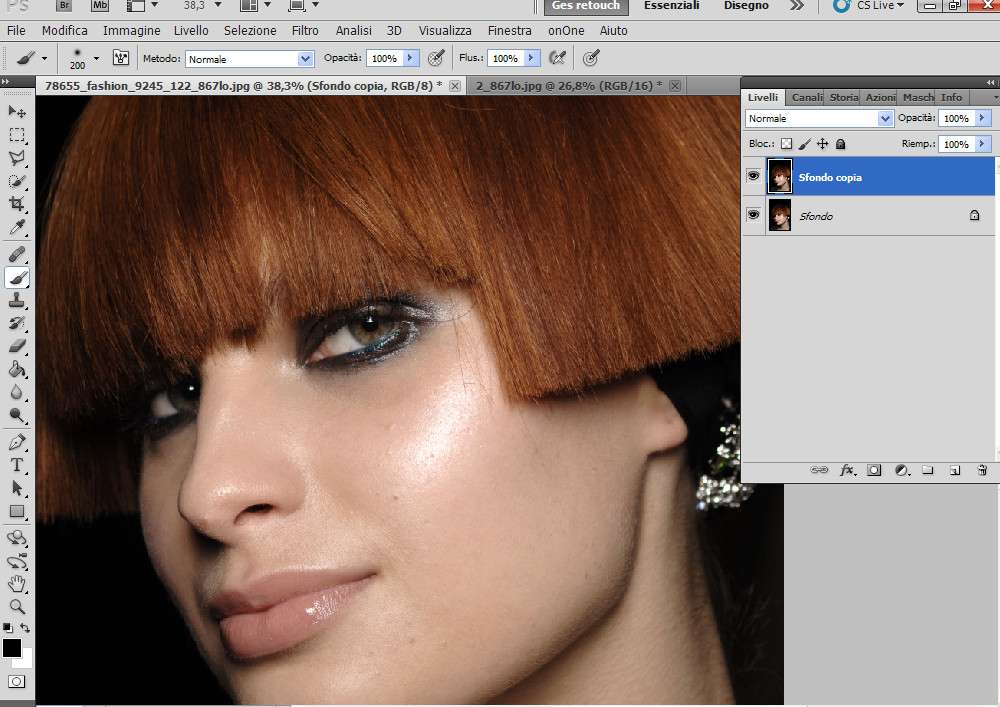
2) Posizionarsi sul livello superiore e impostare come metodo di fusione "moltiplica";
3) Aggiungi una maschera nera e "bucare" con un pennello bianco le zone del viso da scurire e poi regolare l'opacità ( è importante, e qui ci vuole la manualità, saper dosare ad ogni pennellata la fusione).
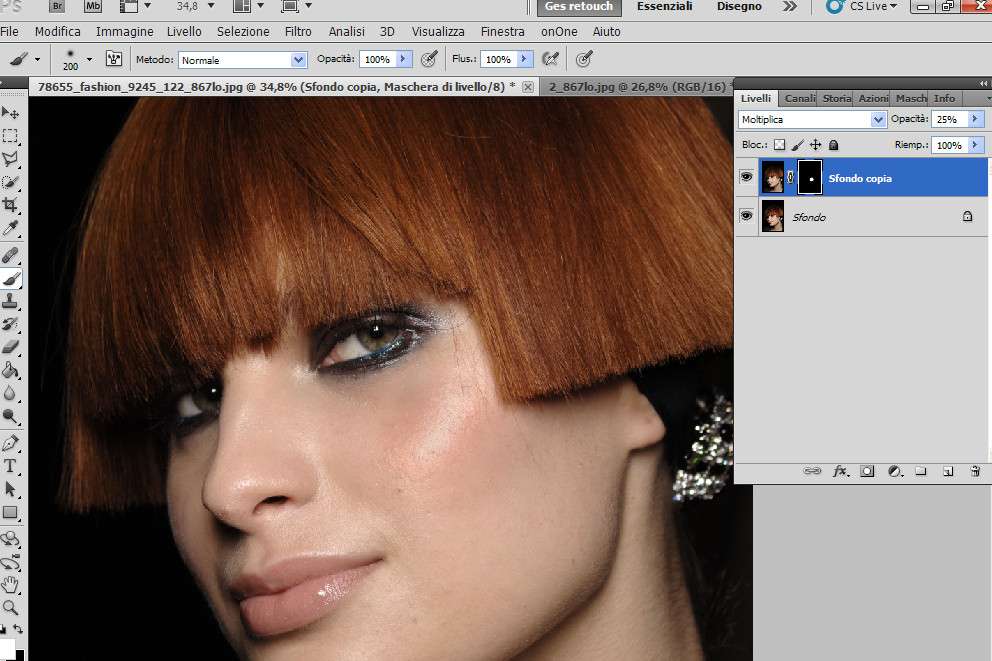
4) Aggiungere un livello vuoto e aggiustare le sbavature col pennello correttivo
2° METODO (Consigliato ma bisogna fare attenzione col timbro a non esagerare)
1) Aprire la foto e duplicarla;
2) Aggiungere un nuovo livello vuoto;
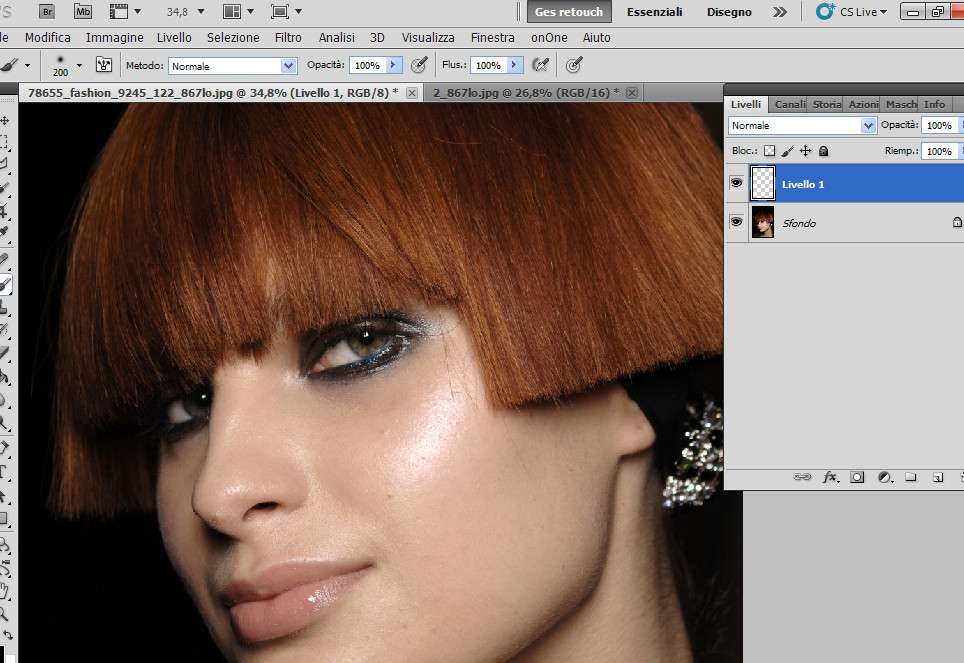
3) Posizionarsi sul nuovo livello vuoto e col timbro clone , morbido, con opacità bassissima, coprire le zone del flash puntando una zona di origine con luminosità normale;
4) Eventuali sbavature correggerle con il pennello correttivo
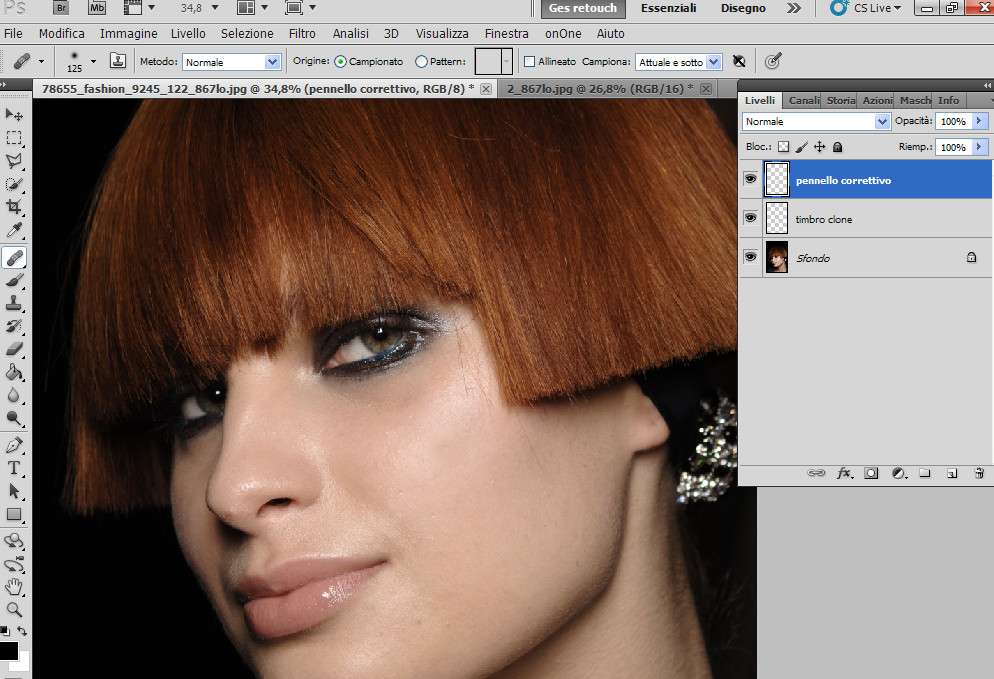
3° METODO (Ottimo superconsigliato!)
1) Aprire la foto e duplicarla;
2) Posizionarsi sul livello superiore e dalla palette degli strumenti scegliere lo strumento “toppa”
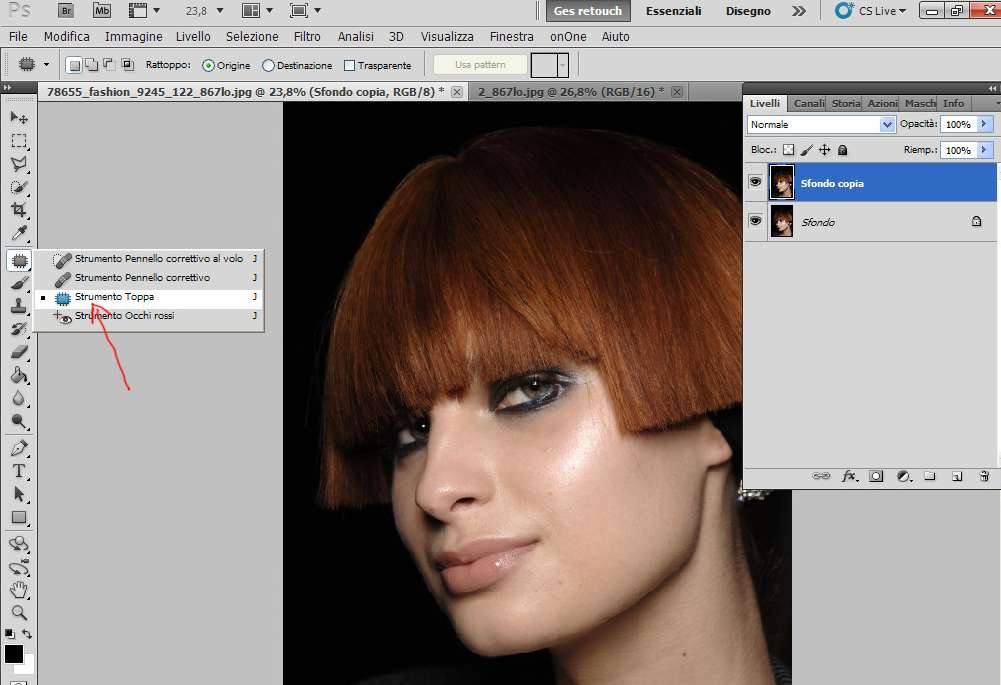
3) Selezionare una porzione dove la pelle è più scura e spostarla nella zona della pelle colpita del flash, ripassare a piccoli pezzi fino a coprirla tutta (da 1 a 2)
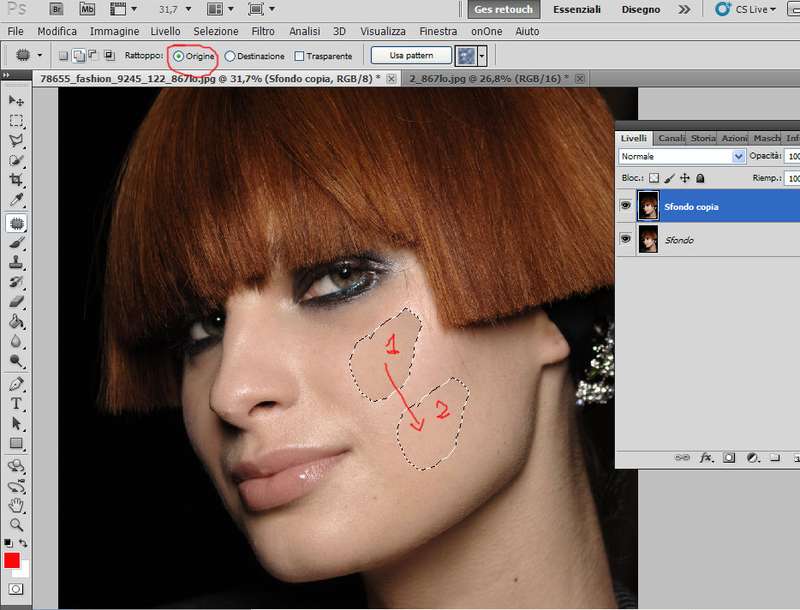
Alla fine ho proseguito con la correzione

Buon fotoritocco!
Grazie ges.... Ben fatto
che dio ti benedica!
Ges se non ci fossi dovrebbero inventarti 
Bel tutorial ben spiegato 


















